Bạn đang xem bài viết Cách thay đổi ngôn ngữ của Siri trên iPhone chi tiết nhất tại Thcslytutrongst.edu.vn bạn có thể truy cập nhanh thông tin cần thiết tại phần mục lục bài viết phía dưới.
Bạn đang sử dụng tính năng điều khiển bằng giọng nói qua Siri trên iPhone nhưng chưa biết cách thay đổi ngôn ngữ? Hôm nay, Thcslytutrongst.edu.vn sẽ hướng dẫn bạn cách thay đổi ngôn ngữ của Siri trên iPhone dễ dàng nhất.
Xem ngay các sản phẩm ốp lưng điện thoại đang giảm giá SỐC
Siri là gì?
Siri là một trong những tính năng tuyệt vời trên iPhone. Siri cho phép bạn truy cập và kết nối qua giọng nói mà không cần phải thao tác qua ngón tay.
Siri có thể thực hiện cuộc gọi hoặc gửi tin nhắn cho bạn dù bạn đang lái xe, đang bận hay chỉ đơn giản là đang di chuyển. Nó cũng cung cấp các đề xuất chủ động như nhắn tin cho ai đó khi bạn đang có việc gấp.

Một trong những thắc mắc mà người dùng iPhone thường gặp là ngôn ngữ của Siri có thay đổi được không và làm sao để thay đổi ngôn ngữ của Siri? Vâng, bạn hoàn toàn có thể thay đổi ngôn ngữ của Siri một cách dễ dàng. Hiện nay Siri có hỗ trợ nhiều ngôn ngữ khác nhau giúp người dùng linh hoạt hơn trong việc thay đổi ngôn ngữ.
Các bước thay đổi ngôn ngữ của Siri trên iPhone
Bước 1: Vào Settings (Cài đặt)
Bạn hãy nhấn vào mục Cài đặt có biểu tượng bánh răng trên màn hình chính điện thoại iPhone của bạn.
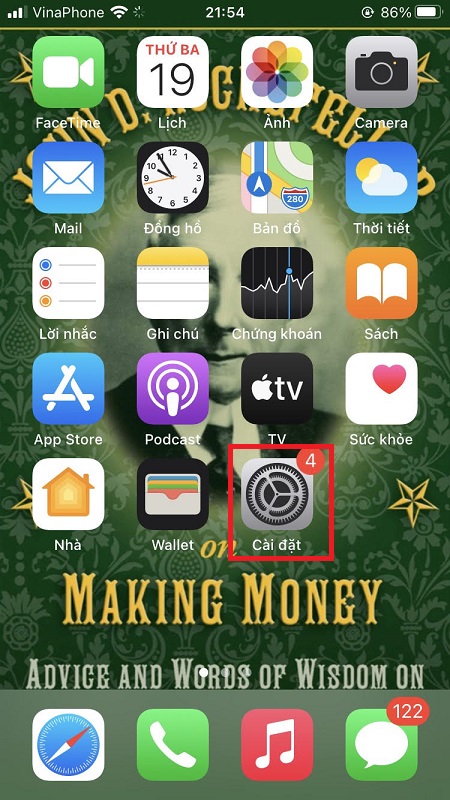
Bước 2: Chọn Siri & Search (Siri & Tìm kiếm)
Sau đó, bạn hãy kéo xuống tìm và chọn vào Siri & Tìm kiếm trong mục Cài đặt.
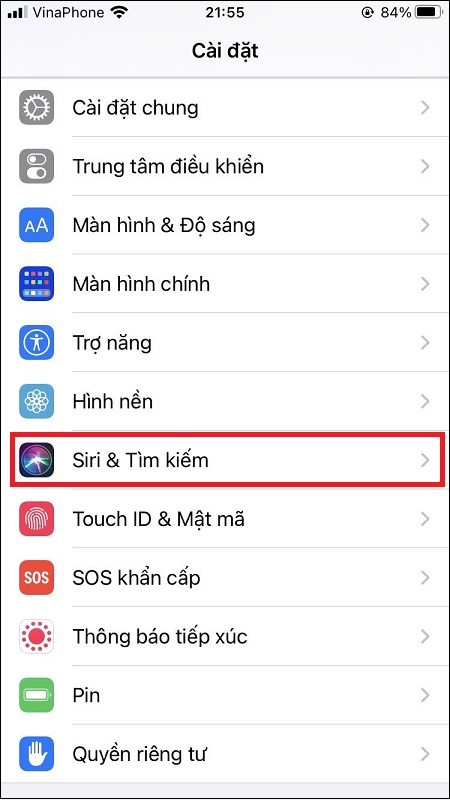
Bước 3: Thay đổi ngôn ngữ Siri
Cuối cùng, bạn tìm đến mục Ngôn ngữ và chọn ngôn ngữ mà bạn muốn thay đổi.
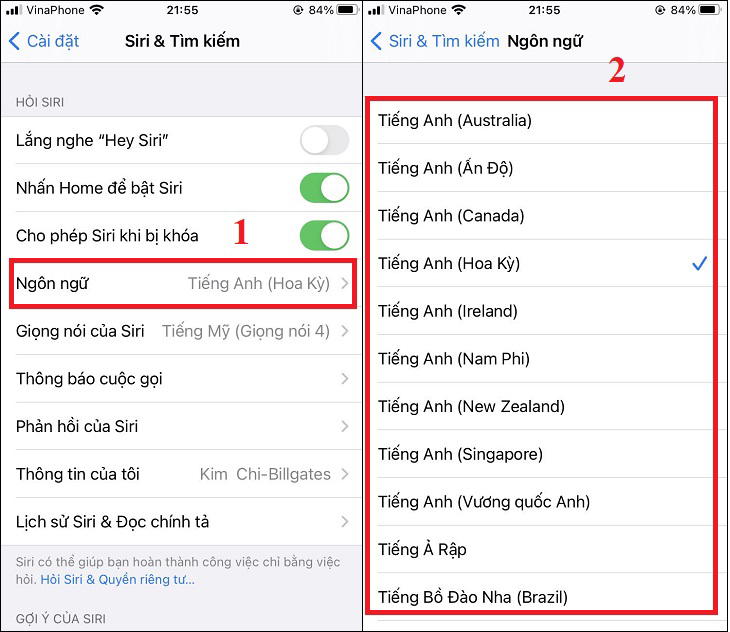
Bài viết trên đã hướng dẫn thay đổi ngôn ngữ của Siri trên iPhone. Nếu có thắc mắc gì, hãy bình luận bên dưới nhé!
Cảm ơn bạn đã xem bài viết Cách thay đổi ngôn ngữ của Siri trên iPhone chi tiết nhất tại Thcslytutrongst.edu.vn bạn có thể bình luận, xem thêm các bài viết liên quan ở phía dưới và mong rằng sẽ giúp ích cho bạn những thông tin thú vị.
